В това ръководство ще ти покажа как да създадеш прецизен изрязване с инструмента за рисуване в твоя графичен редактор. Ще се фокусираме върху умението, необходимо за получаване на остри ръбове и гладки контури – аспекти, които са особено важни за проектиране на впечатляващи филмови плакати. Нека да започнем, за да придадем на твоето изрязване перфектния вид.
Най-важни Erkenntnisse
- Използването на инструмента за рисуване води до ясни, остри ръбове на селекцията.
- Важно е да отделиш време, за да обработиш контурите внимателно.
- С функцията за маски можеш ефективно да скриеш фона, без да загубиш оригиналния слой.
Стъпка по стъпка ръководство
Стъпка 1: Избор на инструмент и подготовка
За да създадеш ефективно изрязване, първо избери инструмента за рисуване. Увери се, че инструментът е правилно настроен. Важно е да имаш подходящи настройки при изрязване. Ако не си сигурен, провери опциите на инструмента в горното меню.
Стъпка 2: Първи контури
Увеличи работната си картина, за да работиш по-прецизно. Сега започни да следиш контурите на обекта. Това първо обграждане е решаващо за получаване на чисто изрязване. Преминавай с равномерни движения по ръбовете и редовно поставяй опорни точки, за да следиш формата на обекта.

Стъпка 3: Финна настройка на селекцията
Когато достигнеш до по-сложните области, като например косите, трябва да внимаваш как продължаваш. Не е нужно да изрязваш всяко отделно косъмче. Вместо това можеш да се движиш грубо около косите и да работиш с по-голяма селекция. След това си затвори селекцията и провери дали си постигнал затворен контур.
Стъпка 4: Затваряне на селекцията
След като си обиколил целия обект, затвори селекцията, като се върнеш до началната си точка и кликнеш. Когато контурът е затворен, трябва да видиш ясна селекция, която можеш да обработиш по-късно. Важно е да провериш структурата на обекта.
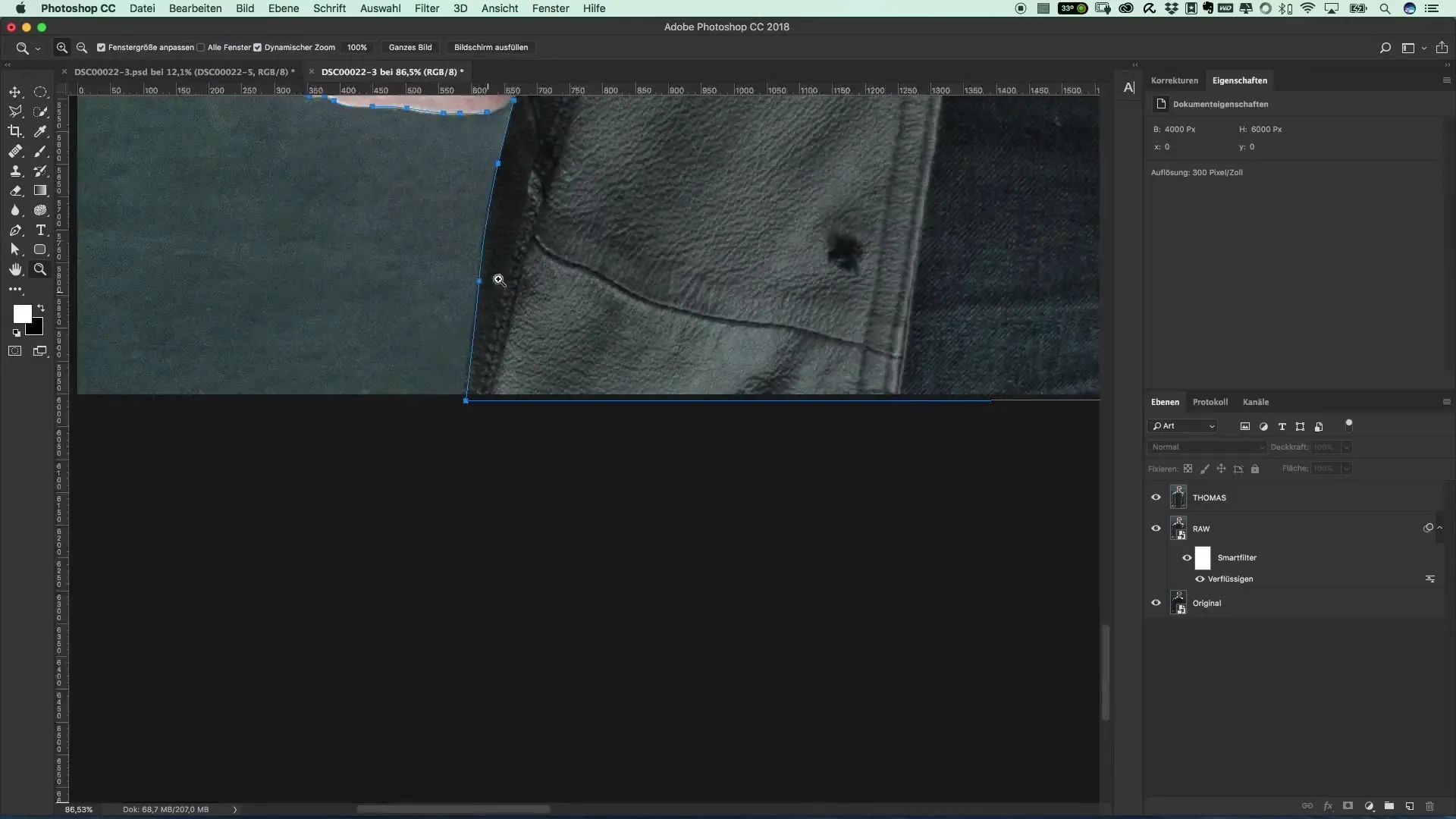
Стъпка 5: Почистване на селекцията
Тук можеш да обработиш нежеланите области. За да се увериш, че избраната област е възможно най-чиста, продължавай да използваш инструмента за рисуване, за да направиш малки корекции. Увери се, че пътищата са ясни и остри, защото те придават на изображението ти професионален вид.
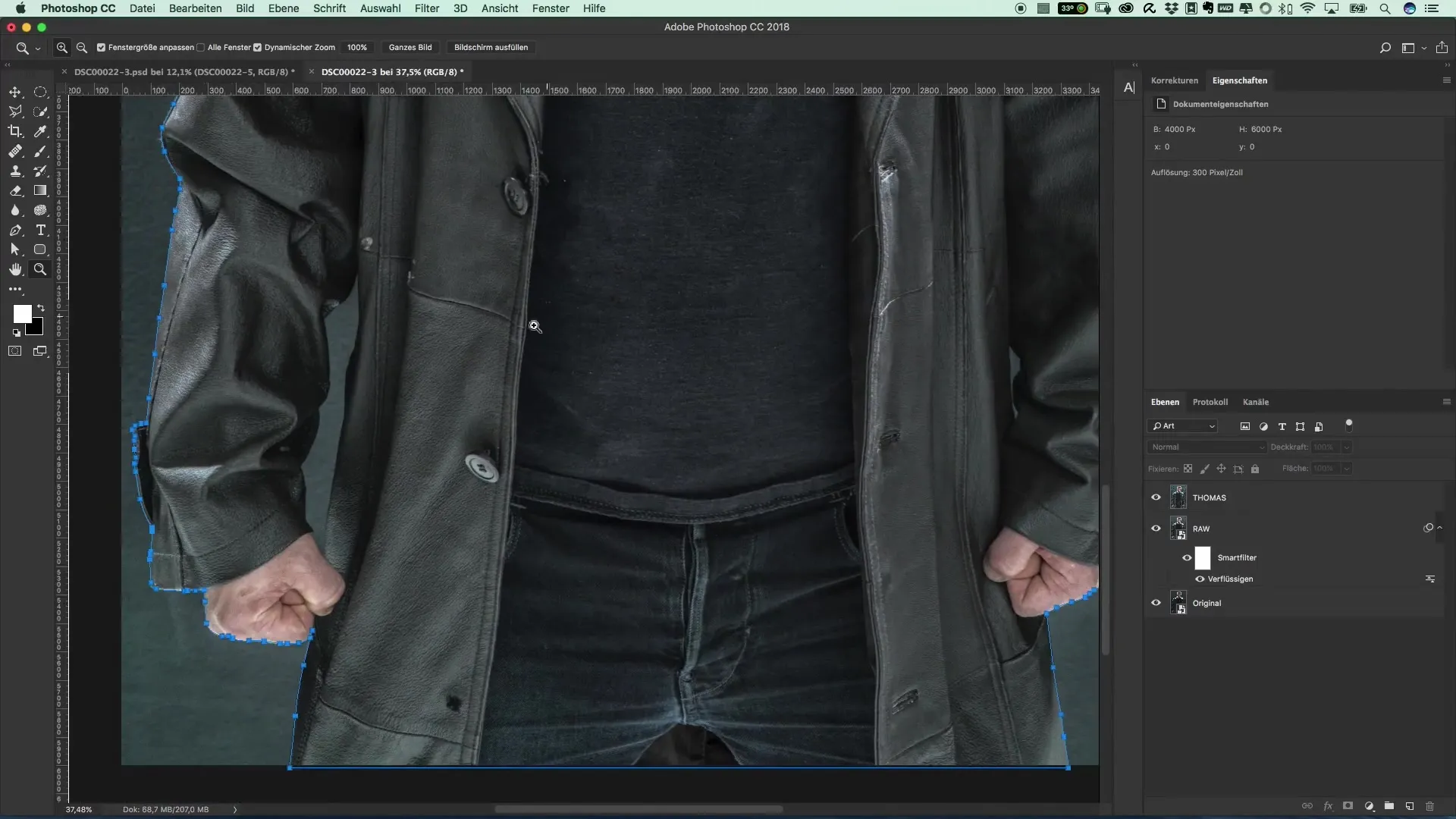
Стъпка 6: Преобразуване на селекцията
Сега е време да преобразуваш пътищата в селекция. Задръж клавиша Command или Control и кликни върху пътя. Ще забележиш, че се създава селекция, която точно следва предварително начертаните контури.
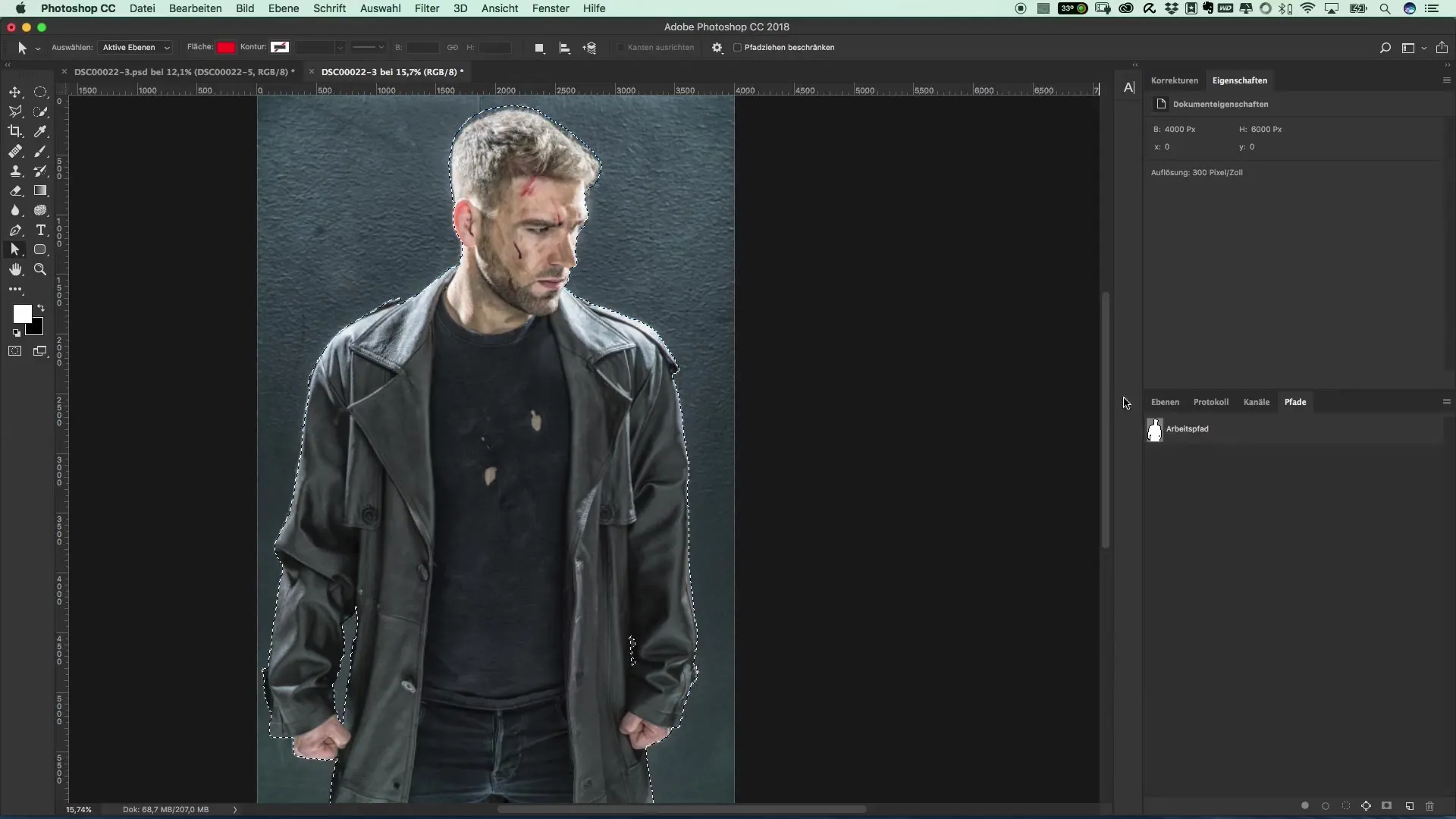
Стъпка 7: Създаване на група и функцията за маски
Сега нарисувай група с слоевете, които ще съдържат твоето изрязано изображение. Можеш да направиш това, като избера желаните слоеве и ги прехвърлиш в нова група, която ще именуваш съответно. Препоръчително е да следиш изображението и маската едновременно, за да направиш необходимите корекции.
Стъпка 8: Активиране на изрязването
След като е извършена маскировката, можеш да деактивираш или изтриеш фоновия слой, за да видиш как изглежда твоето изрязване. Може да е полезно временно да оставиш оригиналния слой видим, за да можеш лесно да проследиш предишното състояние.

Стъпка 9: Последни корекции и запазване
Преди да запазиш изображението, можеш да направиш последни корекции. Провери изрязаната част и, ако е необходимо, използвай инструмента за четка за допълнителни финални настройки. Когато всичко изглежда перфектно, запази проекта си, за да осигуриш промените и да завършиш работата си.
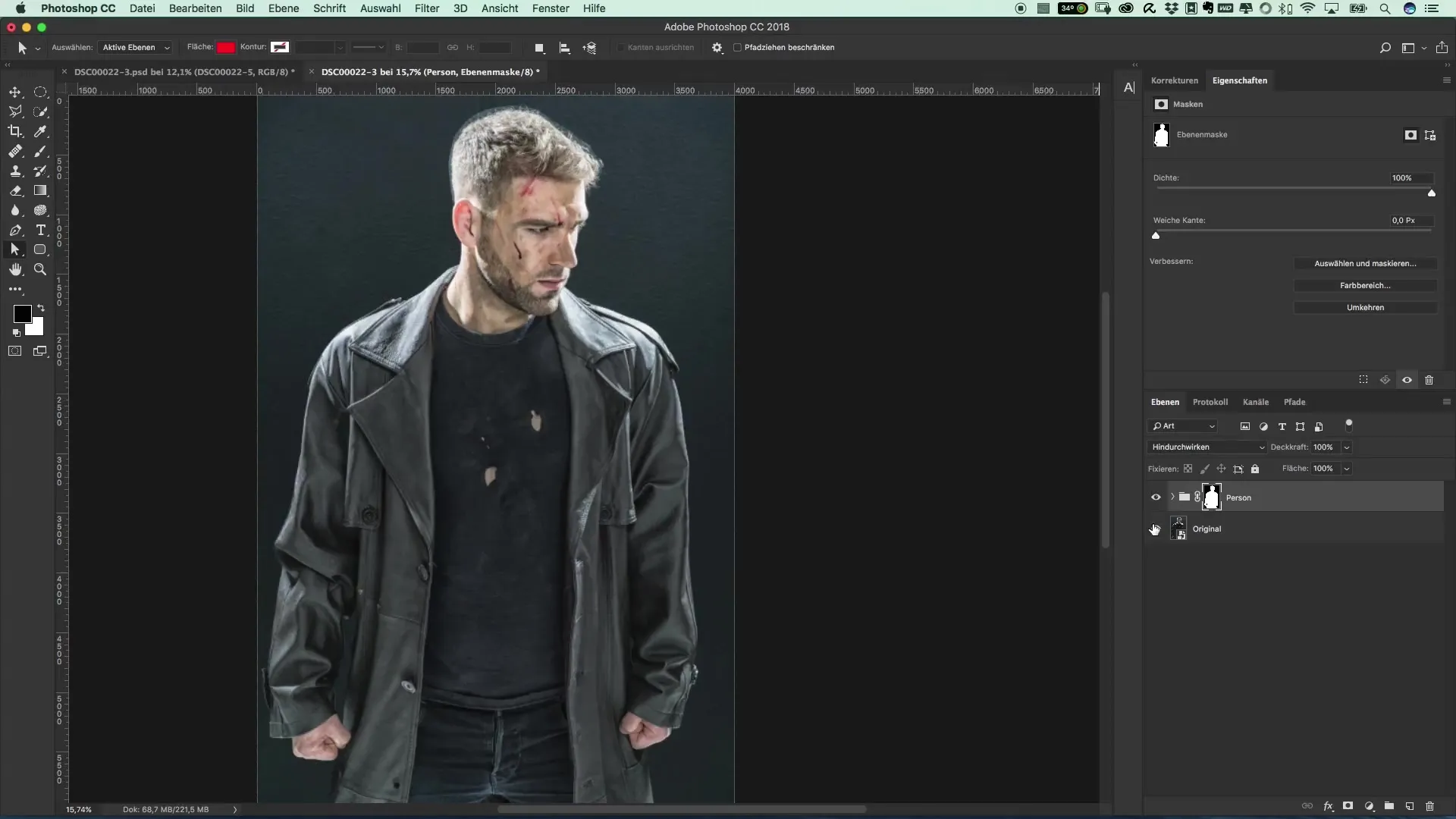
Резюме – Популярни филмови плакати и киноефекти: Стилът на The Punisher – 9 изрязвания с инструмента за рисуване
В това ръководство научи как да създадеш и обработваш ефективно изрязване с помощта на инструмента за рисуване. Започвайки от прецизното рисуване на контури до завършената селекция и образуване на групи, всяка стъпка беше решаваща за постигане на професионален резултат. Дръж оригиналния слой наличен за по-късно справка и практикувай редовно, за да усъвършенстваш уменията си.
Често задавани въпроси
Как да изгладя ръбовете на изрязването?Можеш да се усъвършенстваш селекцията, като използваш инструмента за четка за малки корекции и след това довършиш ръбовете.
Трудно ли е да се използва инструмента за рисуване?Изисква малко практика, но с времето ще станеш по-уверен в работата с инструмента за рисуване.
Мога ли да изрязвам и с други инструменти?Да, има различни инструменти като инструмента за бързо селектиране, но те често не предлагат същата прецизност като инструмента за рисуване.


